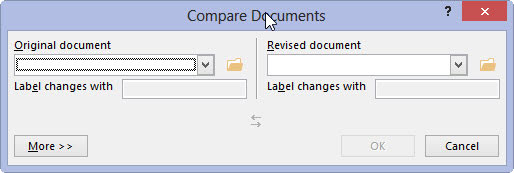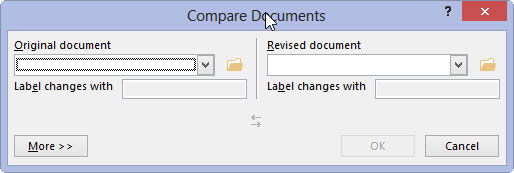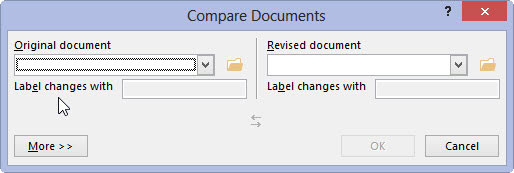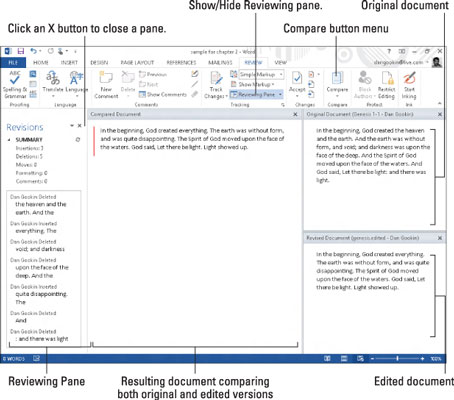Ne odpirajte še izvirnega dokumenta.
Če ste že odprli izvirni dokument v pričakovanju, kaj sledi, ga zaprite.

Kliknite zavihek Pregled.
Videti bi morali skupino Primerjaj.
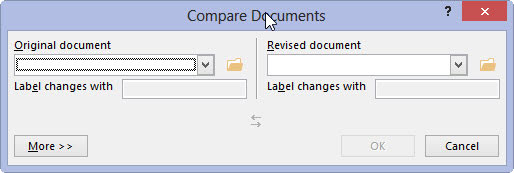
V skupini Primerjaj izberite Primerjaj→ Primerjaj.
Prikaže se pogovorno okno Primerjaj dokumente.
V skupini Primerjaj izberite Primerjaj→ Primerjaj.
Prikaže se pogovorno okno Primerjaj dokumente.
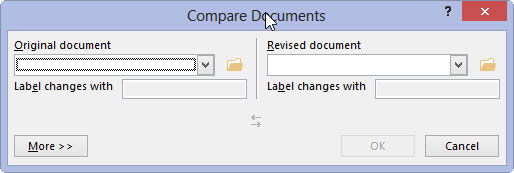
Na spustnem seznamu Originalni dokument izberite izvirni dokument.
Poiščite spustni seznam, da izberete svoj dokument.
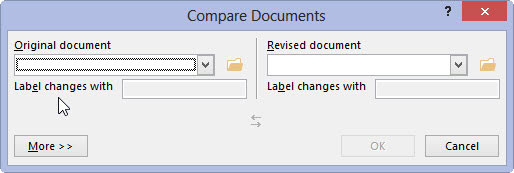
Na spustnem seznamu Revidirani dokument izberite urejen dokument.
V obeh primerih (v 4. ali 5. koraku), ko ne najdete izvirnega ali popravljenega dokumenta, kliknite ikono Wee Folder (prikazano na robu), da poiščete dokumente, ki jih želite odpreti.
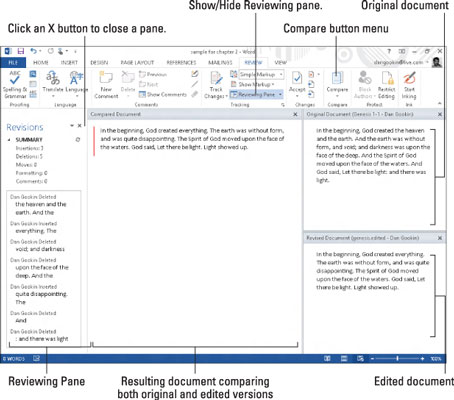
Kliknite V redu.
Word primerja oba dokumenta in zabeleži vse spremembe. Nato se prikaže seznam sprememb. Vidite primerjani dokument z označenimi spremembami ter izvirne in revidirane dokumente.
Poglej ga! Oglejte si spremembe, ki so jih v vaši neokrnjeni prozi naredili barbarski vsiljivci; uporabite podokno za pregled, da spremljate vsako spremembo posebej. V podoknu za pregledovanje lahko kliknete spremembo, da hitro vidite, kateri del vašega dokumenta je bil prepognjen, zvit ali pohabljen.